休眠Win7休眠文件Hiberfil.sys的删除方法介绍
Win7休眠文件Hiberfil. sys的删除方法介绍
来源U大侠时间2016-05-19
不知道大家有没有发现 Win7系统休眠后会产生一个Hiberfil. sys的休眠文件这个文件备份内存中的数据让Win7系统能够快速地从休眠中恢复过来。这个休眠文件可能有好几个G的大小如果不清理就会大量占用C盘的空间。那么怎么删除W i n7休眠文件H i b erfil. sys呢?有什么方法可以删除呢?下面我们就一起来看看Win7休眠文件Hiberfil. sys的删除方法。
步骤
1、打开我的电脑打开C盘。按下Alt键调出菜单栏。 (如果你的菜单栏平时隐藏的话) 。
2、点击工具----文件夹选项。
3、点击查看找到“隐藏文件和文件夹”选择“显示隐藏的文件、文件夹和驱动器” 点击确定。
4、这时候你可以看到C盘里面的hiberfil. sys文件
删除是删不掉的!
为什么无法将Hiberfil. sys 由系统分区根目录转移至其它位置这是由于Windows要想在硬盘的其它位置读取启动文件必须首先加载文件系统驱动程序。但是已经转入休眠状态的Windows其文件系统驱动程序在Hiberfil. sys里。不加载文件系统驱动 Windows就无法读取Hiberfil. sys;不读取Hiberfil. sys Windows就无法加载文件系统驱动。
无法修改Hiberfil. sys的所在位置是Windows 7减小Hiberfil. sys的原因之一;提高Hiberfil. sys的文件利用率是减小Hiberfil. sys的另一个原因。随着计算机物理内存容量越来越大多数计算机都有相当一部分物理内存处于空闲状态并非每次休眠都有完全等同于物理内存容量的内存数据需要保存为Hiberfil. sys。在早期版本的Windows中尽管Hiberfil. sys的大小始终等同于物理内存大小但Windows每次休眠时也并没有从头到脚地更新Hiberfil. sys的所有内容。换言之早期版本的Windows的Hiberfil. sys存在着没有充分利用的浪费的空间。
5、为了节省系统分区的硬盘空间 Windows 7在计算机转入休眠之前可以将内存数据进行0-50%比率的压缩从而将Hiberfil. sys减小为物理内存大小的50%-100%。这个百分比可以通过POWERCFG命令配合-H -SIZE 《Percentage》 参数进行设置。
首先要用管理员身份打开命令提示符
操作顺序如下。开始 附件命令提示符右键管理员方式打开。
Win7休眠文件Hiberfil. sys的删除方法介绍(2)
来源U大侠时间2016-05-19
6、 比如在物理内存容量4GB的Windows 7计算机中如果以管理员权限执行命令powercfg -h -size 70
即可将这台计算机的C \Hiberfil. sys减小为2GB的70% 即2.8GB。
7、在默认的系统设置中 Windows 7使用物理内存容量的75%做为Hiberfil. sys默认的文件大小这是Windows开发团队在评估了大多数计算机的物理内存容量与内存空间占用后设置的平衡值。百分比设置得太大容易造成系统分区空间浪费;百分比设置得太小也可能因为Hiberfil. sys空间不足引起休眠失败。如果我们在Windows 7中执行休眠时遇到如下故障代码的蓝屏 即表明当前Hiberfil. sys设置得太小了
STOP 0x000000A0 INTERNAL_POWER_ERROR
参数1
参数2
参数3
(参数1始终为0x0000000B、参数2是Hiberfil. sys大小的字节数、参数3是无法被压缩并写入Hiberfil. sys的剩余的内存数据字节数)
此时我们必须放弃失败的休眠 以正常模式重新启动Windows 7然后重新设置Hiberfil. sys的大小。
8、我们在Windows 7中可以根据自己计算机的实际情况通过POWERCFG -H -SIZE《Percentage》 设置合适的Hiberfil. sys大小。如果计算机内存容量不大或硬盘容量很大不在乎几百MB至1GB的空间开销我们可以将Hiberf il. sys设置为物理内存容量的100%这样Windows 7可以省去压缩内存数据的步骤;如果计算机内存容量很大或系统分区可用空间非常紧张可以将Hiberfil. sys设置为更小的物理内存容量百分比但要小心Hiberfil. sys设置得太小可能会存在休眠失败的风险。对于大部分的普通用户而言如果我们不确定应该如何设置Hiberfil. sys的大小保持Windows 7默认设置的Hiberfil. sys为物理内存容量的75%即可。
9、如何删除Hiberfil. sys文件?
首先要用管理员身份打开命令提示符
操作顺序如下。开始 附件命令提示符右键管理员方式打开。
10、命令窗口中输入powercfg -h off即可关闭休眠功能同时Hiberfil. sys文件也会自动删除。
11、开启休眠功能在cmd命令窗口中输入powercfg -h on 就能开启休眠功能。
以上就是Win7休眠文件Hiberfil. sys的删除方法更多精彩内容继续关注U大侠官网。
推荐阅读hiberfil. sys是什么文件Hiberfil. sys怎么删除
福州云服务器 1核 2G 2M 12元/月(买5个月) 萤光云
厦门靠谱云股份有限公司 双十一到了,站长我就给介绍一家折扣力度名列前茅的云厂商——萤光云。1H2G2M的高防50G云服务器,依照他们的规则叠加优惠,可以做到12元/月。更大配置和带宽的价格,也在一般云厂商中脱颖而出,性价比超高。官网:www.lightnode.cn叠加优惠:全区季付55折+满100-50各个配置价格表:地域配置双十一优惠价说明福州(带50G防御)/上海/北京1H2G2M12元/月...

火数云 55元/月BGP限时三折,独立服务器及站群限时8折,新乡、安徽、香港、美国
火数云怎么样?火数云主要提供数据中心基础服务、互联网业务解决方案,及专属服务器租用、云服务器、专属服务器托管、带宽租用等产品和服务。火数云提供洛阳、新乡、安徽、香港、美国等地骨干级机房优质资源,包括BGP国际多线网络,CN2点对点直连带宽以及国际顶尖品牌硬件。专注为个人开发者用户,中小型,大型企业用户提供一站式核心网络云端服务部署,促使用户云端部署化简为零,轻松快捷运用云计算!多年云计算领域服务经...
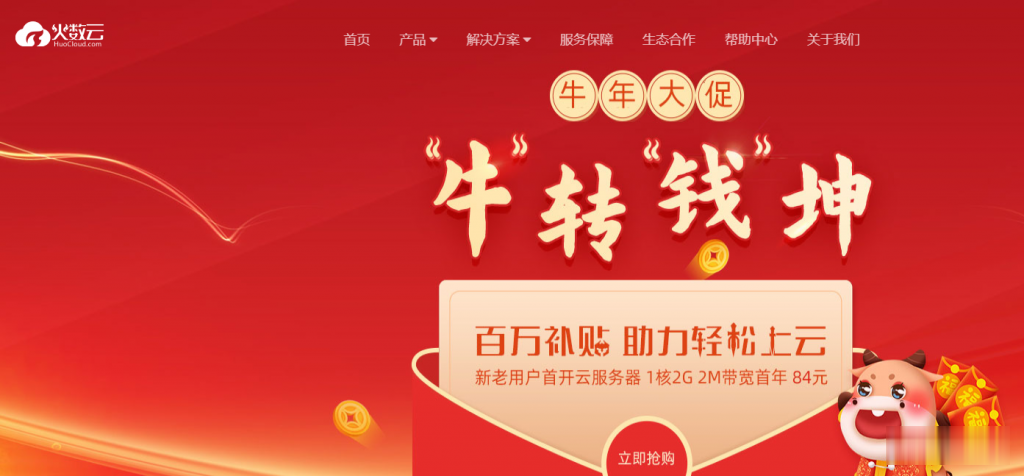
10GBIZ(月$2.36 ), 香港和洛杉矶CN2 GIA
10GBIZ服务商经常有看到隔壁的一些博客分享内容,我翻看网站看之前有记录过一篇,只不过由于服务商是2020年新成立的所以分享内容比较谨慎。这不至今已经有将近两年的服务商而且云服务产品也比较丰富,目前有看到10GBIZ服务商有提供香港、美国洛杉矶等多机房的云服务器、独立服务器和站群服务器。其中比较吸引到我们用户的是亚洲节点的包括香港、日本等七星级网络服务。具体我们看看相关的配置和线路产品。第一、香...
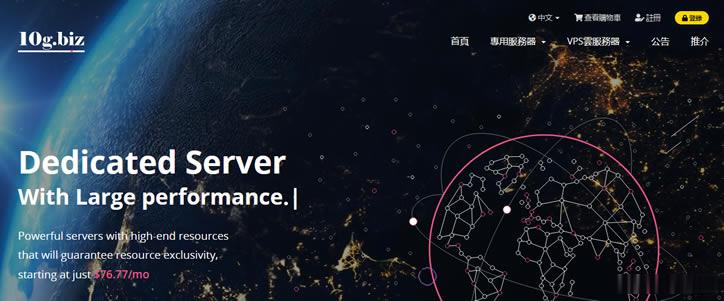
-
手机浏览器哪个好手机浏览器哪个好?手机浏览器哪个好用?闪迪和金士顿哪个好闪迪和金士顿哪个好宝来和朗逸哪个好朗逸 和 宝来 哪个好?雅思和托福哪个好考托福、雅思哪个好考?电动牙刷哪个好什么品牌的电动牙刷比较好?首选dns服务器地址默认网关和首选DNS服务器是多少360云盘同步版360云盘和360云盘同步版有甚么区分同步版占用电脑空间?360云盘共享群360网盘怎样进共享群?360云盘转存百度云盘如何把360云盘文件转存到百度云网盘360云盘下载速度慢怎么办360网盘上传速度好慢,怎么解决?